U盘中了病毒怎么样杀毒 如何免疫病毒呢
发布时间:2016-12-10 16:13
最近很多朋友和同事跟小编说U盘容易中病毒!U盘文件变快捷方式,甚至有些文件不见了,那么我们该怎么样去杀除和免疫U盘病毒呢?下面由小编给你做出详细的杀除和免疫U盘病毒方法介绍!希望对你有帮助!
U盘病毒查杀过程如下
当然杀毒方法有很多!也可以用到U盘免疫病毒工具查杀(如下U盘免疫病毒过程)!这里小编用国内比较常用的360杀毒软件来杀毒!简单有效!
步骤一:下载U盘病毒查杀工具(360杀毒)
下载地址:http://sd.360.cn/
如下图所示:点击下载正式版(下载成功即可)

步骤二:打开下载的软件
如下图所示:选择自定义扫描

步骤三:选择磁盘
如下图所示:扫描磁盘

步骤四:扫描
如下图所示:点击扫描
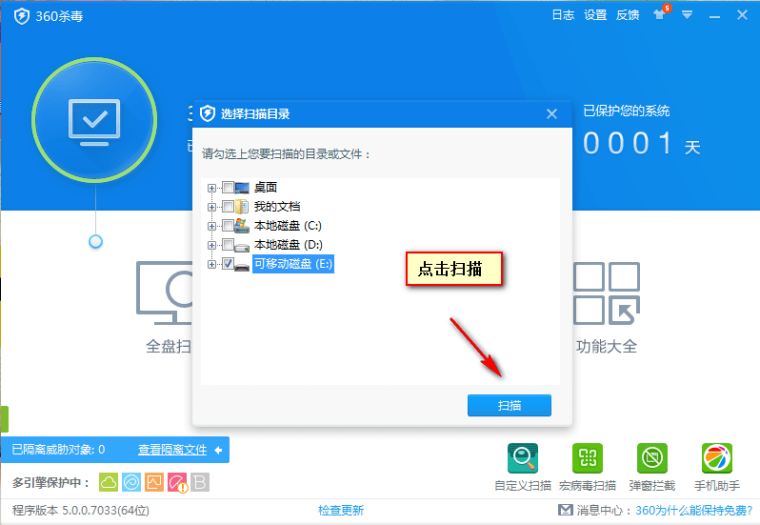
步骤五:扫描完成
如下图所示:获取结果(注:有病毒会提示、按提示操作即可!没病毒即如下值!)

总结:U盘病毒查杀方法有多种!小编只是简单的举例查杀方法!希望对你有帮助哦!
(注:此方法能杀除绝大部分U盘常见病毒!操作简单!)
U盘免疫病毒过程如下
步骤一:下载U盘免疫工具
下载地址:http://www.cr173.com/soft/18414.html
如下图所示:点击立即下载
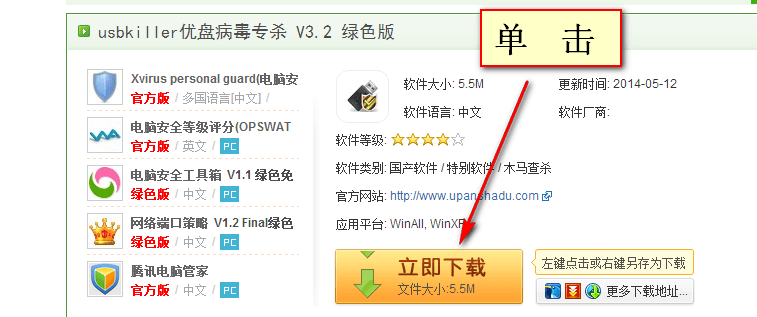
如下图所示:按地区选择下载
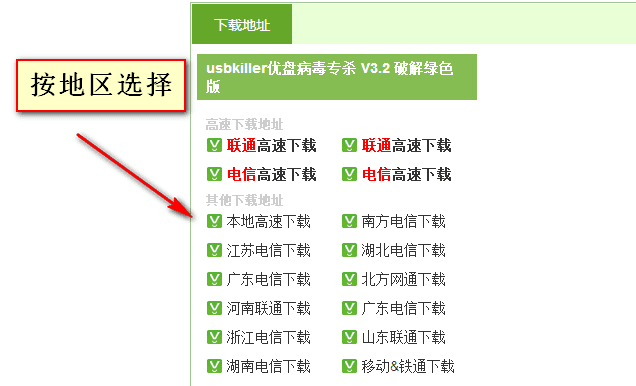
(注:正确保存,即下载成功了!)
步骤二:开启U盘免疫
1:如下图所示:打开U盘专杀工具

2:如下图所示:单击免疫U盘病毒
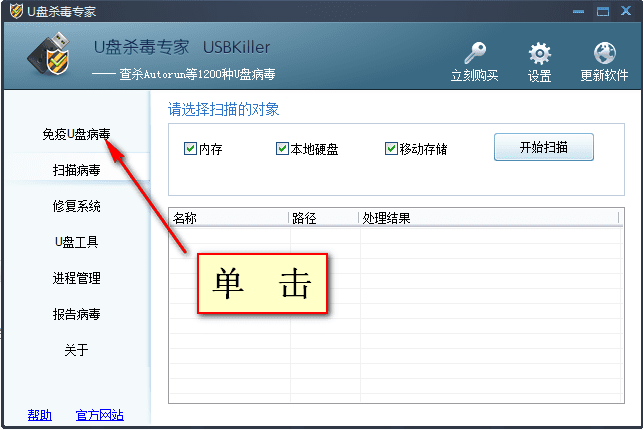
3:如下图所示:点击指定盘符

4:如下图所示:选择可移动盘符

5:如下图所示:点击开始免疫

6:如下图所示:出现免疫成功说明你的U盘已经成功免疫了

步骤三:你会发现你的U盘里多了一个隐藏文件(怎么样打开隐藏文件呢?)
1:如下图所示:选择工具,文件夹选项

2:如下图所示:点击查看,勾选显示的隐藏文件

3:如下图所示:此刻你会发现U盘里多了这个文件,这个是为了U盘免疫安装的文件,可以打开,但是里面是空的!

总结:到了最后这步,说明你成功了,你的U盘能够成功免疫各种U盘病毒,双击U盘都不会中病毒!再也不怕各种U盘病毒的骚扰了!哈哈哈!
(注:此方法更加注重于经常使用U盘,或者是电脑容易中病毒的朋友!希望对你有帮助哦!)

U盘中了病毒怎么样杀毒 如何免疫病毒呢的评论条评论